Иллюстрированный самоучитель по Office2003
Сознание страницы доступа к ценным с помощью мастера
Способ создания страницы зависит от ее предназначения. Разработку страниц по данным, которые хранятся в связанных таблицах облегчает использование мастера. В окне базы данных на вертикально расположенной панели Объекты (Objects) выделите значок Страницы (Pages) и дважды щелкните значок Создание страницы доступа к данным с помощью мастера (Create access page by using wizard). Разработка страниц доступа к данным аналогична разработке форм и отчетов: используется панель элементов, элементы управления и т.д. В то же время, разработка страниц доступа к данным имеет ряд отличий, рассмотренных ниже.
В окне Мастер страниц (Page wizard) в раскрывающемся списке Таблицы/Запросы (Tables/Queries) выберите поочередно таблицы и запросы, поля которых будут использованы в страницах (рис. 26.16). Дважды щелкните требуемые поля в списке Доступные поля (Available Fields) для перемещения их в списокВыбранные поля (Selected Fields).
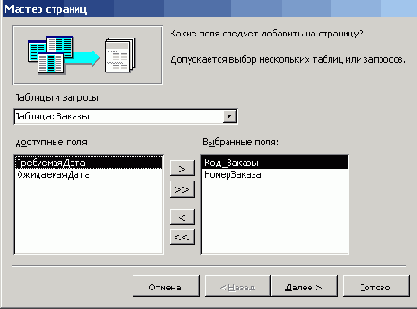
Рис. 26.16 Добавление полей в страницу доступа данных
В следующих окнах, если необходимо добавьте уровни группировки, задайте требуемый порядок сортировки, введите название страницы (рис. 26.17). Если у вас при установке Office предусмотрена возможность использования тем (Themes), то установите флажок Применить тему к странице (Do you want to apply theme to your page) и выберете тему в следующем диалоговом окне. Тема определяет наборы CSS с определенными изображениями на заднем плане и шрифтами.
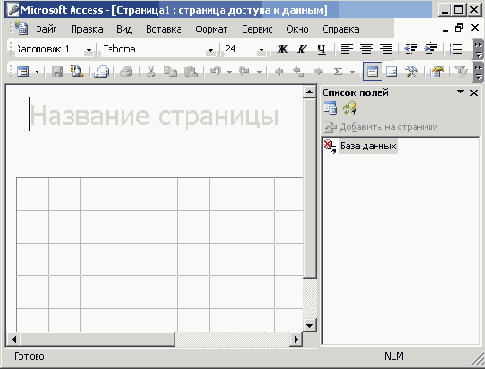
Рис. 26.17 Ввод названия страницы доступа к данным
Нажмите кнопкуВид (View) для эмуляции отображения страницы доступа к данным в обозревателе. Сохраните страницу в файле. При сохранении страницы доступа к данным в режиме конструктора все вспомогательные файлы, например маркеры, фоновые текстуры и рисунки, по умолчанию сохраняются в отдельной папке.